iOS 15.2 te deja borrar un iPhone bloqueado sin ayuda de un ordenador, ¿para qué?
En caso de que hayamos olvidado la clave de acceso.

Cuando se cumple una semana de la llegada de iOS 15.2 a nuestros dispositivos, todavía hoy se siguen encontrando funciones que no aparecían en los titulares dados por la propia Apple hace apenas unas semanas, y que vienen a echar una mano a los usuarios que, por cualquier razón, bloquean sus terminales tras varios intentos de escribir el PIN definido en el teléfono.
Hasta ahora, cuando esto ocurría el proceso de recuperación era largo y tedioso ya que necesitaba obligatoriamente la presencia de un ordenador. Ya fuera un PC o un Mac. Así que el hecho de que iOS 15.2 haya introducido una posibilidad extra, autónoma y sin la exigencia de conectarlo por cable, hace que a partir de ahora nos dé algo menos de miedo que nuestro smartphone o tablet queden bloqueados por seguridad,
¿Qué ha cambiado?
Como os hemos dicho anteriormente, cuando un iPhone sin iOS 15.2 se bloqueaba por motivos de seguridad, la única manera de recuperarlo es conectándolo por cable a un PC o Mac con iTunes instalado, activar el modo de recuperación DFU y descargar la última versión del sistema operativo para, finalmente, recuperar una copia de seguridad almacenada bien e iCloud, bien en el propio almacenamiento del ordenador.
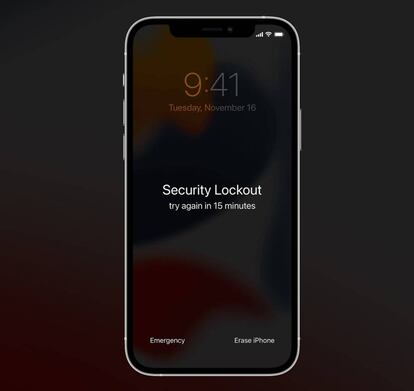
Con iOS 15.2 todo ese proceso se simplifica y se lleva a cabo de forma inalámbrica a través de la conexión wifi, lo que provoca que se eliminen todos los datos almacenados en el teléfono con seguridad para, a continuación, instalar un backup que tengamos guardado en iCloud y vinculado a la ID que estamos restaurando (al no estar conectados al ordenador, esa copia física no estará disponible).
Esta nueva función aparece en la pantalla bloqueada del iPhone una vez que hemos superado el número de intentos para acceder al dispositivo y el teléfono adopta este modo como manera de protegerse ante potenciales amenazas de seguridad. Ese botón de "Borrar iPhone" será el que tengamos que pulsar para iniciar un proceso que va a necesitar de introducir los datos de usuario y contraseña de nuestra ID de Apple (amén de la verificación en dos pasos en caso de tenerla activada).
Solo si se da la circunstancia de que la recuperación inalámbrica de iOS 15.2 no os funcione, será cuando debáis retornar al método de toda la vida conectando el cable USB del ordenador al iPhone, iniciando iTunes y activando el modo DFU de recuperación para indicarle al sistema que tenemos un smartphone listo para instalar la última versión del sistema operativo.

